윈도우 듀얼모니터 설정 쉽게하는 방법에 대해 알아보겠습니다. 두 대의 모니터를 활용하면 더 넓은 화면을 제공받아 여러 작업을 동시에 할 수 있습니다. 이번 포스팅에서는 윈도우에서 간단하게 듀얼모니터를 설정하는 방법에 대해 자세히 알아보겠습니다.

윈도우 듀얼모니터 설정 방법
윈도우 듀얼모니터 설정 방법은 매우 간단합니다.
① 먼저 바탕화면 위 아이콘이 없는 곳에서 마우스 오른쪽 클릭한 후, 메뉴창이 뜨면 “디스플레이 설정”을 클릭합니다.
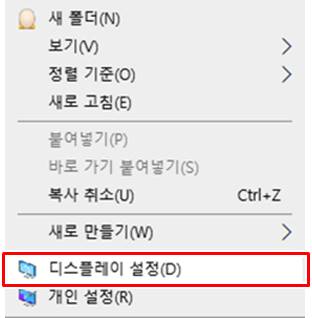
② 디스플레이 설정 창이 열리면 여러 개의 디스플레이 중에서 주모니터로 설정할 디스플레이를 마우스로 선택합니다.
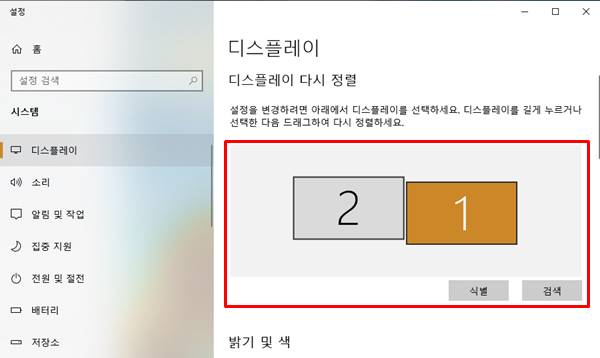
③ 마우스를 아래로 스크롤하여 “여러 디스플레이” 항목에서 “디스플레이 확장”으로 셋팅되어있는지 확인합니다.
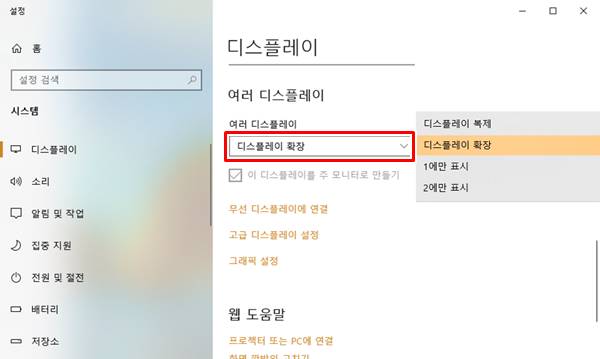
④ “여러 디스플레이” 항목 하단에서 “이 디스플레이를 주 모니터로 만들기”를 체크하면 주모니터 설정이 완료됩니다.
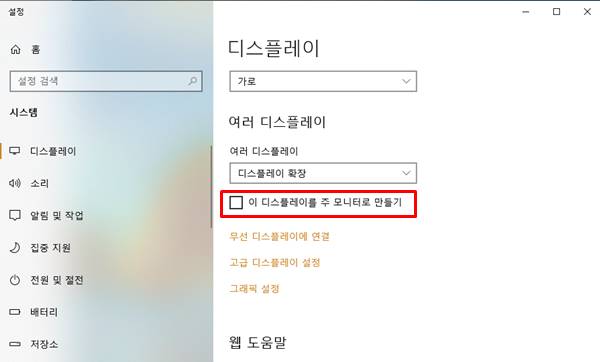
노트북에서 듀얼모니터 설정하기
노트북에서 듀얼모니터 설정하려면 단축키 ‘Fn(Funtion) + F4’키를 누른 후 모니터 확장을 선택하면 됩니다. 상세한 내용은 아래에서 설명하겠습니다.

① 노트북에서 ‘Fn(Funtion) + F4’키를 누릅니다. 어느 화면에서든 누르면 실행됩니다.
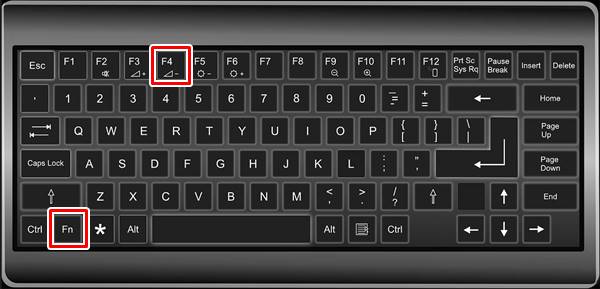
② 화면 오른쪽에 모니터 설정 메뉴창이 뜨면, “확장”을 선택하면 완료됩니다.
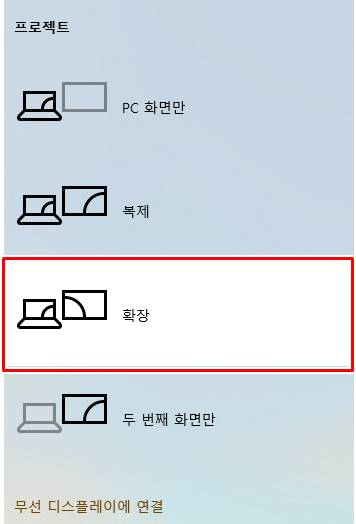
▼함께 보면 좋은 글▼
| ▶ 윈도우 마우스 설정 변경 방법(감도, 휠 스크롤 양 조절) |
| ▶ 인터넷 방문기록 및 캐시 삭제 방법, 쉽게 하는 팁 |
| ▶ 인터넷 브라우저 자동로그인 해제하기(비밀번호 암호 저장 삭제) |
| ▶ 윈도우 절전모드 설정 해제 방법 |
| ▶ 윈도우에서 삭제된 파일 복구하는 3가지 방법에 대해 알아보자 |